
Utilisez Continuité sur tous vos produits Apple
Continuité

D'un point de vue technique, on parle d'écosystème lorsqu'un groupe d'appareils avec des logiciels forment un seul réseau commun. Une espèce de famille de produits, donc. C'est pourquoi il est si intéressant d'acheter plusieurs produits Apple. Si vous avez un iPhone, ce serait dommage de choisir une montre connectée d'une autre marque et inversement, car certaines fonctions ne fonctionneraient pas. La continuité est le nom générique de toutes sortes de fonctions utiles qui assurent une collaboration étroite entre votre iPhone, votre iPad, votre Apple Watch et votre Mac. Nous vous donnons quelques exemples.
1. AirDrop : partager des fichiers très rapidement
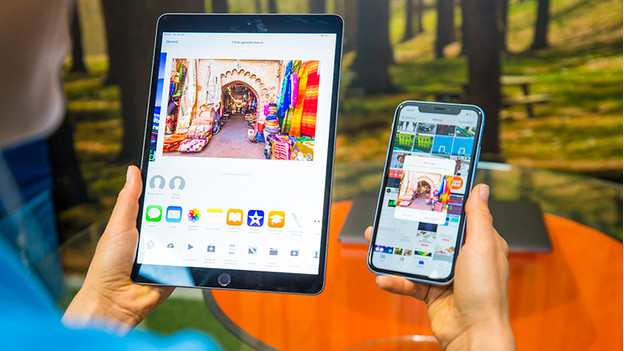
Grâce à AirDrop, vous pourrez envoyer et recevoir des photos, des vidéos et des documents depuis et vers d’autres appareils Apple à proximité. AirDrop fonctionne même sans réseau Wi-Fi ou connexion de données. Vous n'avez qu'à vérifier si le Bluetooth est activé, tant votre propre appareil que sur celui de la personne à qui vous envoyez quelque chose. Partager des fichiers n'a jamais été aussi facile et rapide !
2. Presse-papiers universel : copier et coller
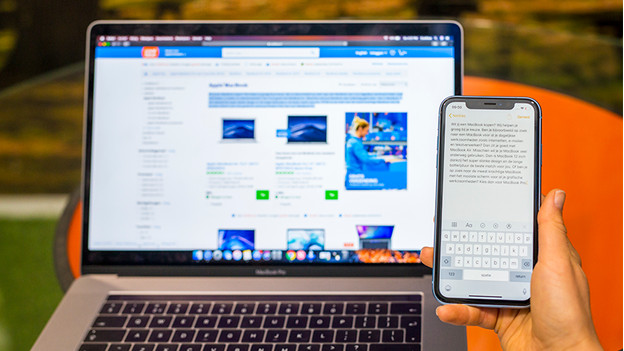
Le presse-papiers universel permet de copier des éléments tels que du texte, des images, des photos et des vidéos sur votre appareil Apple, puis de les coller sur un autre appareil Apple. Ainsi, vous pourrez facilement copier quelques phrases sur votre MacBook et les coller sur votre iPhone. C'est beaucoup plus facile que d'envoyer le texte à votre propre adresse mail ou de le retaper. Vous gagnerez donc pas mal de temps. Pour utiliser cette fonctionnalité, activez les connexions Bluetooth et Wi-Fi et connectez-vous à tous les appareils avec le même identifiant Apple.
3. Handoff : continuez là où vous vous étiez arrêté
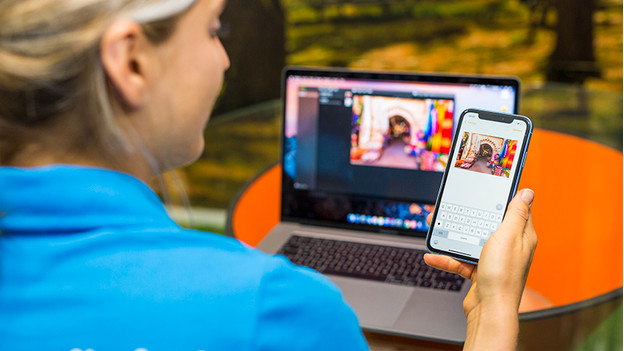
Grâce à Handoff, peu importe l'appareil sur lequel vous travaillez. Vous pourrez par exemple commencer à taper un mail sur votre MacBook et le terminer sur votre iPhone. Handoff vous permet de basculer facilement entre différents appareils Apple. Vous voulez utiliser Handoff ? Assurez-vous que tous vos appareils sont connectés au même réseau Wi-Fi et que vous êtes connecté au même iCloud. Handoff est pris en charge par Mail, Safari, Plans, Messages, Rappels, Calendrier, Contacts, Pages, Numbers, Keynote et de nombreuses applis d'autres fournisseurs.
4. Déverrouiller sans mot de passe

Vous avez un Mac et une Apple Watch ? Alors, vous ne devrez même plus faire l'effort de vous connecter. En effet, l'Apple Watch le fera à votre place. Lorsque vous portez une montre Apple Watch, votre Mac détecte quand vous vous trouvez à proximité et vous connecte immédiatement. Idéal ! Vous n'aurez plus qu'à activer votre Mac pour utiliser votre appareil.
5. Appareil photo Continuité : scanner et prendre des photos
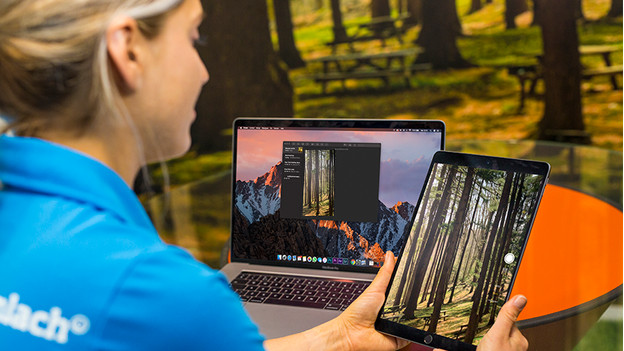
L'appareil photo Continuité vous permet de scanner un document ou de prendre une photo avec votre iPhone, votre iPad ou votre iPod Touch. Ensuite, le scan apparait directement sur votre Mac. Il ne fonctionne que si vos appareils Apple sont proches l'un de l'autre. L'appareil photo Continuité fonctionne dans les applis suivantes : Finder, Keynote, Mail, Messages, Notes, Numbers, Pages et TextEdit.
6. Prendre un appel téléphonique sur votre Mac
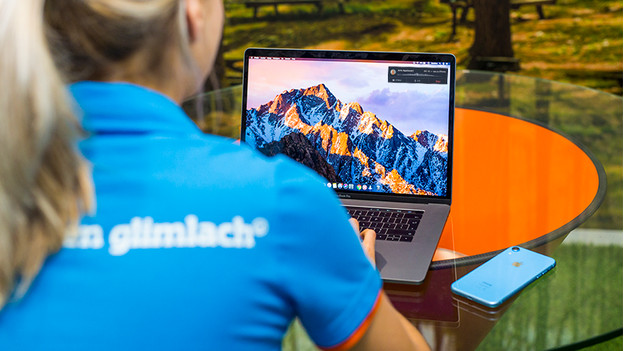
Nous utilisons tous notre iPhone pour passer des appels. Mais pourquoi pas utiliser un autre appareil ? Grâce à la Continuité, c'est parfaitement possible. Vous pourrez non seulement appeler avec votre iPhone, mais aussi répondre à des appels téléphoniques avec votre Mac ou iPad. Ceci en combinaison avec votre iPhone. Cherchez le numéro de téléphone d'une entreprise dans Safari, cliquez sur le numéro de téléphone et ça y est, votre Mac lance l'appel. La possibilité d'appeler via Mac est idéale pour les utilisateurs professionnels qui organisent souvent des conférences téléphoniques.
7. Apple Pay : payer en un seul clic

Grâce à Apple Pay, vous pourrez non seulement acheter des produits en ligne sur votre Mac et votre iPad, mais aussi valider un achat avec votre iPhone ou votre Apple Watch en magasin. Vous avez acheté quelque chose en magasin ? Dans ce cas, vous n'aurez plus besoin de votre code PIN. Il suffit de tenir votre Apple Watch ou votre iPhone devant le terminal de paiement pour effectuer la transaction. Si vous achetez en ligne, sélectionnez « Payer avec Apple Pay » lorsque vous finalisez la commande dans votre panier. Ainsi, vous ne serez plus transféré vers la plateforme de votre banque pour finaliser le paiement. Attention : vérifiez si votre banque prend en charge la fonctionnalité Apple Pay.


